Foreslåede indlæg forbinder dig med Instagram-brugere og indlæg, du måske kan lide. Applikationen tager blandt andet din geografiske placering og hashtags til at identificere dine præferencer.

Mange brugere kan dog ikke lide at modtage foreslåede indlæg i deres feeds og ønsker at forhindre dem i at dukke op. I denne artikel lærer du, hvordan du fjerner de foreslåede indlæg fra dit Instagram-feed.
Sådan skjuler du foreslåede indlæg
Når du finder et foreslået opslag i dit Instagram-feed, som du ikke er interesseret i, kan du vælge at skjule det. I processen vil du lade Instagram vide ikke at vise dig den slags opslag længere.
Sådan skjuler du foreslåede indlæg:
- På det foreslåede indlæg, du vil skjule, skal du klikke på de tre lodrette prikker i øverste højre hjørne.
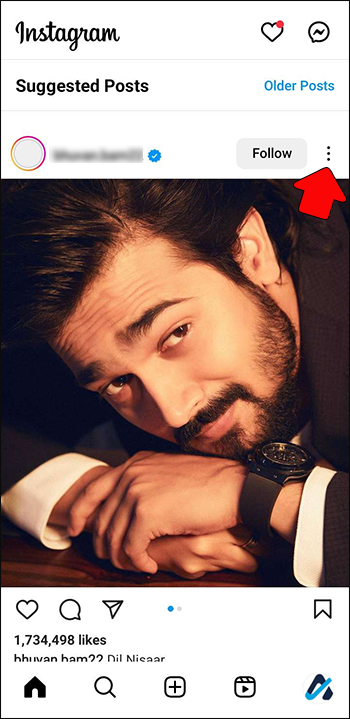
- Tryk på 'Ikke interesseret.' Så har du tre alternativer:
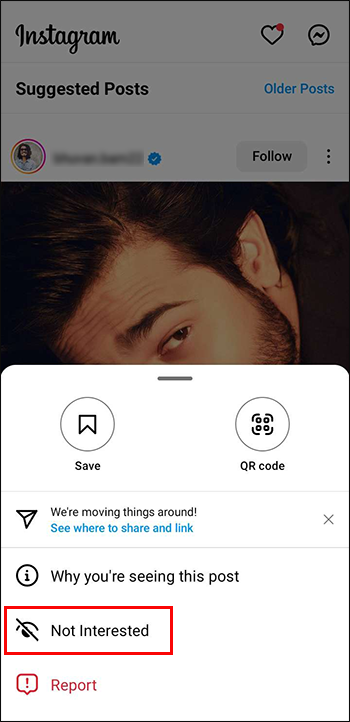
- Klik på 'X' for at stoppe med at se foreslåede indlæg relateret til det samme emne.
- Klik på 'Aa' for at stoppe forslag med bestemte ord.
- Klik på 'Urikonet' for at deaktivere alle foreslåede indlæg i 30 dage.
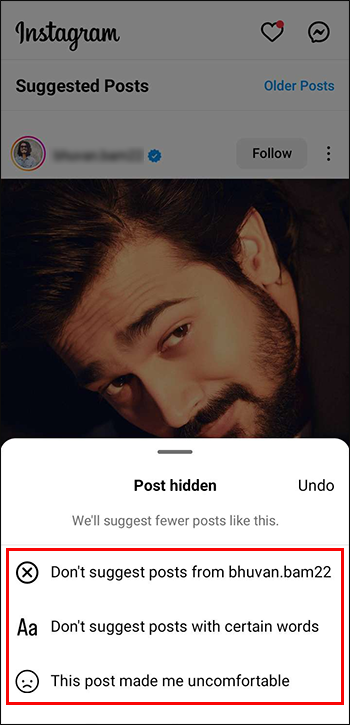
Er det muligt at skjule annoncer?
For at skjule reklamer er processen ens. Kun i dette tilfælde er der ingen måde at stoppe dem i en vis periode.
Sådan fjerner du en annonce fra dit feed:
- Klik på de tre lodrette prikker i øverste højre hjørne af annoncen.
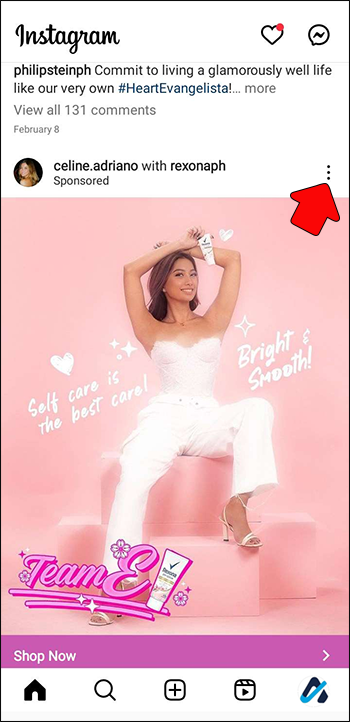
- På pop op-menuen finder du flere alternativer:
- Skjul reklame.
- Anmeld annonce. Brug dette, hvis indlægget er stødende, seksuelt upassende, antyder svindel eller relaterer til politik.
- Du kan finde ud af, hvorfor Instagram troede, du ville være interesseret i annoncen.
- Du kan få yderligere information på Instagram-kontoen, der er ansvarlig for annoncekampagnen.
- Få generel information om, hvordan Instagram-annoncer fungerer.
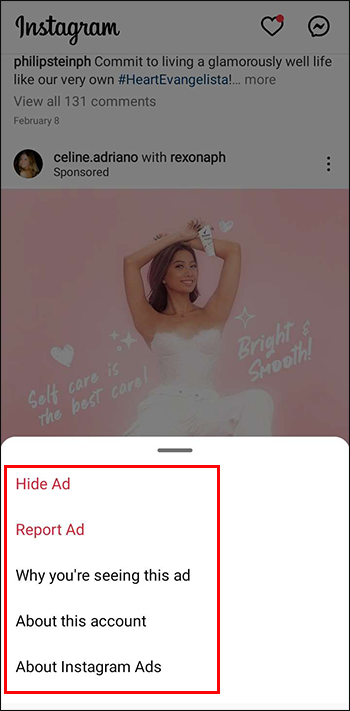
Sådan slipper du af med foreslåede hjul
Instagram foreslår muligvis ikke kun opslag, men også ruller. Hvis du ikke er interesseret i de foreslåede hjul, kan du skjule dem med specifikke hashtags eller billedtekster med specifikke ord, emojis og sætninger. Denne funktion er kun tilgængelig i Instagram-appen til iPhone og Android. Følg disse trin for at skjule uønskede foreslåede hjul:
- På det hjul, du vil skjule, skal du klikke på de tre prikker i nederste højre hjørne.
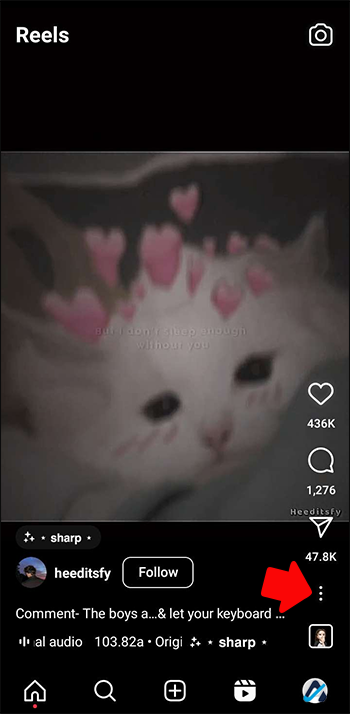
- Tryk på 'Ikke interesseret.' Dernæst har du tre alternativer.
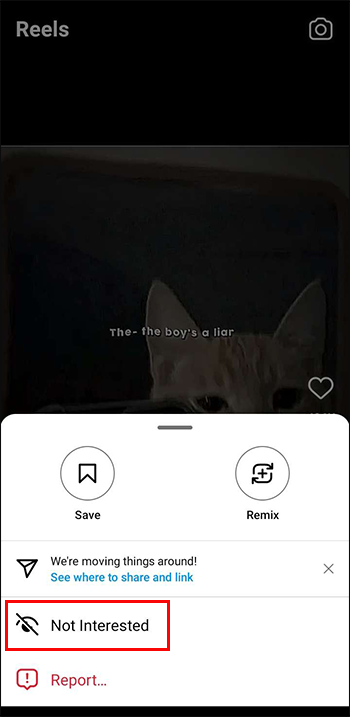
- Tryk på 'Foreslå ikke publikationer af ...', hvis du ikke ønsker at modtage flere foreslåede ruller fra den bruger.
- Tryk på 'Aa' for at informere Instagram om, at du ikke ønsker at se foreslåede indlæg med specifikke ord, sætninger eller emojis. Indtast hvert eneste ord eller emoji, du ønsker, i pop op-menuen, og adskil dem med et komma. (Eksempel: ord1, ord2, emoji). Tryk på 'Udført'.
- Tryk på 'Dette indlæg gjorde mig utilpas' for at informere Instagram om følsomme emner.
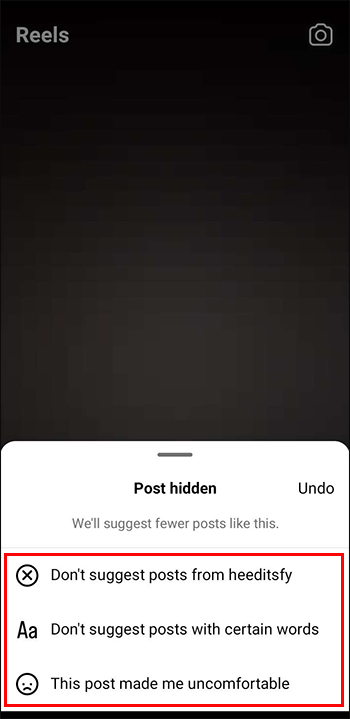
Bemærk, at alle disse ændringer kan tage op til 24 timer at blive aktiveret på din konto. Listen over ord, emojis, sætninger og hashtags, du inkluderer på listen, skjuler ikke hjulene på de brugere, du følger, selvom de indeholder et af elementerne fra listen.
Hvorfor ser jeg foreslåede indlæg?
Flere faktorer bestemmer de foreslåede indlæg på dit Instagram-feed og din navigationsside. Her er de oplysninger, Instagram bruger til at bestemme de opslag, du kunne være interesseret i:
- Dine forbindelser. Instagram er meget opmærksom på de konti, du følger, og din aktivitet med disse konti, herunder likes og delte fotografier. Din interesse for visse konti vil få Instagram til at vise dig lignende opslag og relaterede konti.
- Din aktivitet. Nogle gange er det ikke nødvendigt at følge en konto for at lade Instagram vide, at du er interesseret i et bestemt emne. Dine kunne lide fotografier, kommentarer og delte indlæg bruges også til at bestemme dine interesser.
- Værdifulde indlæg. Din aktivitet på Instagram er ikke den eneste faktor, der vil bringe et foreslået indlæg til dit feed. Hvis et opslag får høj anerkendelse, og mange mennesker interagerer med det, tilføjer Instagram det til dit feed som et populært emne, så du ikke går glip af noget.
- Vigtig konto. Når en brugers konto bliver populær, vil Instagram foreslå dig den på dit feed. Denne konto kan være relateret til dine interesser eller ikke.
Hvorfor ser jeg foreslåede konti?
Foreslåede konti vises jævnligt på dit Instagram-feed. Dette er de oplysninger, platformen bruger til at vælge de konti, der vises på dit feed:
- Kontakt liste. Hvis du har givet Instagram adgang til din telefons kontaktliste, vil appen automatisk søge efter hver enkelt af deres konti og foreslå dem til dig.
- Ikke fulgte brugere. Hvis du har fulgt en Instagram-bruger i en bestemt periode og derefter slettet den, vil Instagram ofte vise den i den foreslåede kontolinje.
- Folk du måske kender. Når du har mange følgere og følgere til fælles med en Instagram-bruger, opfanger appen, at du måske kender denne bruger og foreslår det til dig.
Sådan slår du foreslåede konti fra
Her er en enkel måde at fjerne en foreslået Instagram-konto, du ikke ønsker at følge:
- Find sidebjælken med foreslåede konti.
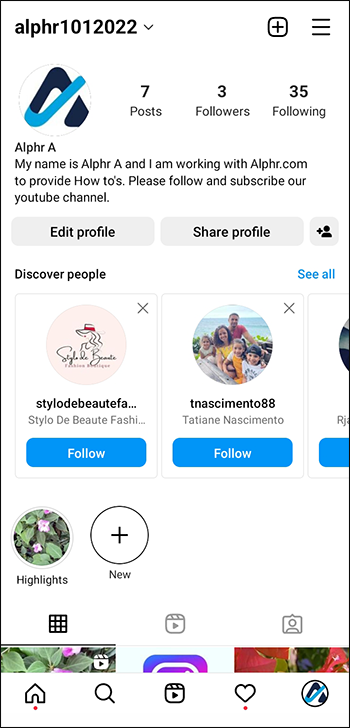
- I øverste højre hjørne af hver foreslået konto finder du et 'X'. Klik på den, og den bruger vil ikke blive foreslået længere. Bemærk, at der ikke er nogen vej tilbage fra denne beslutning. For at følge den konto skal du kigge efter den i browseren.
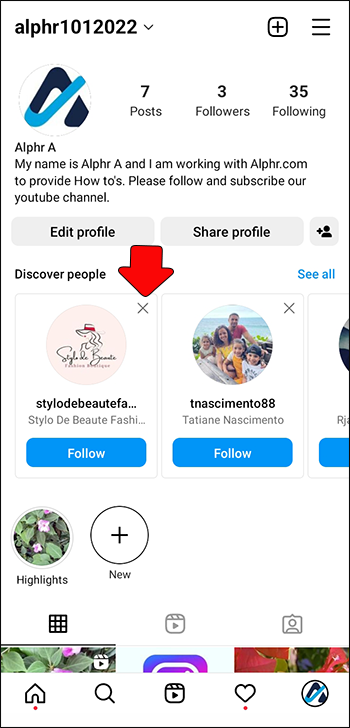
Hvis du vil fremskynde elimineringen af foreslåede brugere, kan du følge disse trin:
- På linjen 'Opdag personer' skal du klikke på 'Se alle' i øverste højre hjørne.
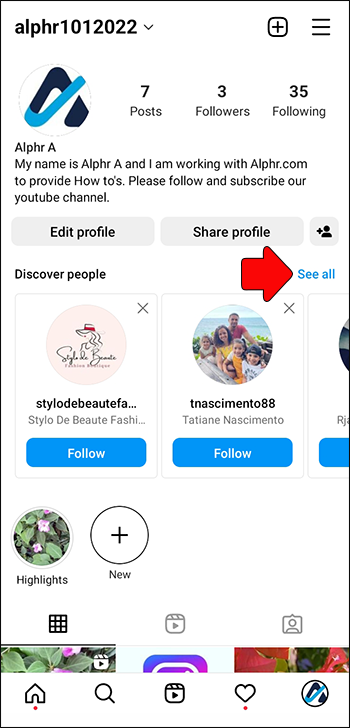
- En ny fane åbnes med dine foreslåede konti. Fra listen kan du klikke på det lille 'X' ud for hver konto, du ikke ønsker at følge.
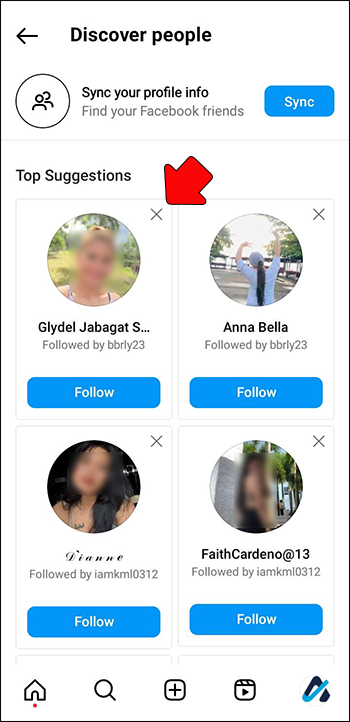
Ofte stillede spørgsmål
Hvordan rydder jeg Instagram-søgeforslag, når jeg skriver?
Der er ingen måde at slette forslagene, når du skriver noget på søgelinjen. Selv efter at have slettet din søgehistorik, vil Instagram komme med forslag til konti, der kan interessere dig relateret til dit søgeemne.
Hvordan rydder jeg min Instagram-cache?
Hvis du har en iPhone, er den eneste måde at rydde din cache på ved at afinstallere og geninstallere appen. På Android-telefoner skal du dog følge disse trin:
1. Gå til 'Indstillinger' og derefter 'Apps'. Under 'Andre apps' finder du Instagram.
2. Klik derefter på 'Lagring' og tryk på 'Ryd cache.'
Husk, at appen nulstilles, så du ikke kun rydder din cache. men mister alle dine gemte billeder og indlæg.
Er mine foreslåede konti brugere, der besøger min profil?
Der er ingen måde at afgøre, om de konti, Instagram foreslår dig, er brugere, der besøger din profil. Instagram bruger dog andre parametre til at vælge dine foreslåede brugere, såsom de venner, du har til fælles, de hashtags, du bruger, og din geografiske placering.
Hvordan vises jeg i nogens forslag?
Harry Potter-skrifttype til Google Docs
Der er ingen specifik metode til at blive vist på andre brugeres foreslåede kasser. Du kan dog øge din kontos rækkevidde ved at følge lignende konti, poste værdifuldt indhold af høj kvalitet og bruge relevante hashtags.
Hvorfor kan jeg ikke se foreslåede indlæg i mit feed?
Mens nogle brugere ønsker at slippe af med Instagrams foreslåede indlæg, kan andre godt lide at navigere gennem platformen for at finde nye konti relateret til deres interesser. Hvis du har aktiveret din foreslåede indlægsfunktion, og du ikke kan se dem, er det sandsynligvis et problem relateret til appen. Den bedste løsning er at afinstallere og geninstallere Instagram. Nogle gange er kilden til problemet, at applikationen er nede. I så fald skal du blot vente på, at problemet er rettet.
Foreslå mig ikke
Instagram er et socialt netværk orienteret til at forbinde mennesker med lignende interesser. Nogle brugere ønsker dog ikke at se forslag, mens de navigerer gennem deres feeds. Heldigvis tilbyder Instagram flere måder at fjerne foreslåede indlæg på. Selvom det ikke er en permanent mulighed, kan du slå de anbefalede indlæg fra i 30 dage.
Er du nogensinde sluppet af med foreslåede opslag på Instagram? Brugte du nogle af tipsene i denne artikel? Fortæl os det i kommentarfeltet nedenfor.









